Ако не искате да споделяте поверителна информация с колеги или хора в домакинството, ето няколко начина да го скрие.
Windows
Вграденият

Това е най-лесният начин и необходимите инструменти вече са вградени в Windows. Работният процес на поръчката не се различава както в Windows 7 или в Windows 10:
- Създаване на папка (или файлове), които искате да скриете.
- Кликнете на настройка, щракнете с десния бутон върху папката, и щракнете върху елемент от менюто "Properties".
- В прозореца Folder Options на отметка в "скрит".
- Изберете дали системата трябва да скриете всички подпапки и файлове или просто достатъчно, за да се скрие в папка, които ги съдържат. По принцип, е достатъчно само да се скрие в папката.
- Щракнете върху OK.

Завършете Сега папката е скрита. Но това все още може да се види, ако компютърът ви се покажат скритите файлове. За да изключите тази функция, направете следното:
- Отваряне на менюто "Старт" и започнете да пишете фразата "Покажи скритите файлове и папки".
- Отворете настройките намерени.
- В резултат прозорец за опции, изберете раздела "Изглед" опции превъртат надолу в списъка и да потърсите секцията "скритите файлове и папки". Проверете "Да не се показват скритите файлове, папки и устройства." Щракнете върху OK.
Сега скритите файлове и папки няма да бъдат показвани в "Explorer" в резултатите от търсене. Имайте предвид, че мениджърите на файлове от трети страни да продължат да виждат вас папка.
По-умен начин
За да скриете нещо, трябва да го поставите на видно място. След тази древна мъдрост, опитайте се да се скрие важни данни в някои красива картина.
Този трик станало възможно благодарение на характеристиките на файла JPEG. Програма за преглед на изображения започне да анализира JPEG файлове от самото начало, без да обръща внимание на данните, записани в края на файла. Архиватори също признават началото на архивите на специалните подписите, които могат да бъдат разположени навсякъде на файла.
Просто казано, можете да се свържете графичния файл и файла, така че информацията в архива ще бъдат скрити в графичен файл. Аутсайдер, да отворите файла с програмата за преглед на изображението, ще виждате само на снимката. Можете да отворите архиватор снимка, и да видим в нея скритите данни.
Направете го доста проста:
- Създаване на резервни копия на данните, които искате да скриете в ZIP или RAR формат.
- Поставете файл и на снимката, в която искате да го скриете в папка на диск C (така, че пътят към папката е C: \ vasha_papka).
- Задръжте Win + R, тип CMD и натиснете Enter.
- В командния ред въведете
CD C: \ vasha_papka \За да преминете към новосъздадената папка. - след това тип
копие / б + vashe_izobrazhenie.jpg vash_arhiv.rar novoe_izobrazhenie.jpg.
Готово. Команден ред създава картина novoe_izobrazhenie.jpgКой ще бъде открит във всеки зрител. Но ако отворите архиватор на изображението, можете да видите скрити данни. Умно, нали?
Този метод може да се използва за предаване на данни събеседници всички във форума или чат стаи, където е забранено да споделят всякакъв вид файлове, различни от снимки.
MacOS
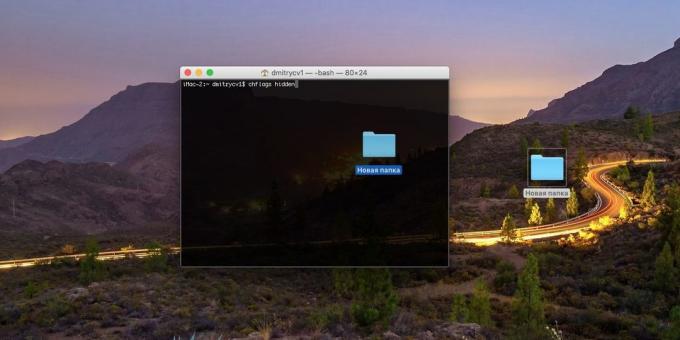
Създаване на скрити файлове в MacOS имат командния ред, защото честен потребителите на Apple продукти имат какво да крият и скрит атрибут е предназначен предимно за системни файлове. Но все пак това е много проста.
- Създаване на папка (или файлове), които искате да скриете.
- Отворете "Терминал".
- въведете командата
chflags скритНо не това натиснете Enter. - Плъзнете папка в прозореца "Терминал".
- Сега натиснете Enter.
Папката ще бъде невидим. За да го отворите, ще трябва да въведете пътя до него чрез Finder → «преход» → «Отидете на папка".
И все пак това е възможно, за да видите скрити папки, като въведете командата терминал подразбиране пишат com.apple. Избор AppleShowAllFiles ДА. След това рестартирайте Finder чрез Apple → «Force Quit".
екип подразбиране пишат com.apple. Finder AppleShowAllFiles NO отново ще се скрие файлове и папки.
виж също
- Какво е умни папки и как те ще направят живота ви →
- Как да изтриете папка, ако не бъде отстранен →
- Как да сложите парола на папка в Windows или MacOS →



